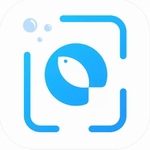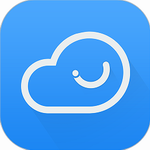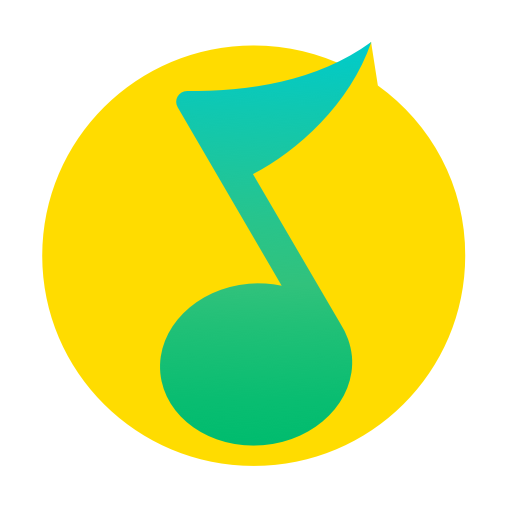火狐浏览器缓存清理步骤详解教程
- 作者:佚名
- 来源:澳思创软站
- 时间:2025-11-29 11:30:30
火狐浏览器作为主流网络工具,用户在日常使用过程中会产生大量网页缓存数据。当缓存积累到一定程度时,可能导致浏览器响应速度下降甚至出现卡顿现象。本文将详细介绍如何通过内置功能高效管理浏览器缓存。
火狐浏览器缓存清理
首先启动火狐浏览器程序,在界面右上方可看到由三条横线组成的控制菜单标识。点击该图标后会展开功能选项列表,这里集合了浏览器的各项核心设置。用户需要从弹出的下拉面板中选择"设置"选项,该入口是调整浏览器参数的核心区域。
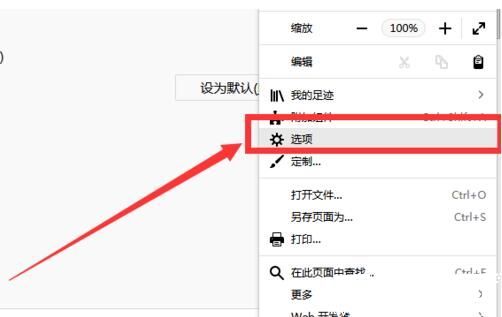
进入设置界面后,左侧导航栏设有多个功能模块分类。需要重点关注的是"隐私与安全"模块,这里集中管理着浏览数据保护相关设置。在该模块页面中,用户可以找到历史记录管理区域,其中包含清除浏览数据的快捷入口。
选择"清空近期历史记录"功能后,系统会弹出详细设置对话框。这里需要注意时间范围的设置选项,用户可根据需求选择清除最近一小时、当天或全部历史数据。对于缓存专项清理,建议重点勾选"缓存文件"选项,其他数据类型可根据实际需要进行取舍。
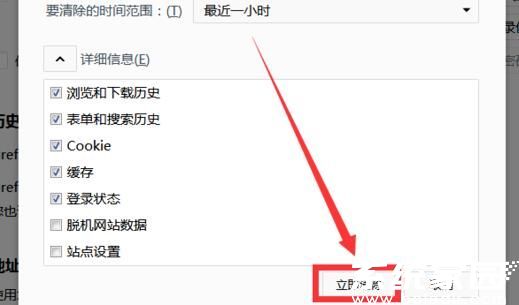
确认选项后点击执行按钮,系统将自动扫描并清理选定时间范围内的缓存文件。清理过程中建议暂时停止浏览操作,待进度条完成且系统提示清理成功后,所有选定的临时文件将被彻底移除。为保持浏览器最佳性能,建议每月至少执行一次完整缓存清理。
进阶用户可通过快捷键组合加速操作流程,同时浏览器还提供自动清理功能的设置入口。在隐私设置模块中,用户可开启"关闭浏览器时自动清除历史记录"选项,并自定义需要自动清理的数据类型。这种设置方式特别适合公共设备或注重隐私保护的用户群体。
需要注意的是,清理缓存操作不会影响用户保存的书签、扩展插件等核心数据,但会移除部分网站的临时登录状态。建议在执行清理操作前,确认重要账号的登录信息已妥善保存。通过定期维护浏览器缓存,不仅能提升运行效率,还可有效释放磁盘存储空间。
上一篇:360浏览器账号密码保存设置技巧
下一篇:谷歌电子邮箱注册方法图文教程
相关阅读
更多资讯
更多热门标签
猜您喜欢
换一换-
 QQ闪照内容永久保存方法v14.0 安卓版
QQ闪照内容永久保存方法v14.0 安卓版 -
 哈尔滨市民政务服务生活缴费e冰城v2.0.2 最新版
哈尔滨市民政务服务生活缴费e冰城v2.0.2 最新版 -
 录屏助理高清录制剪辑工具v1.0.11
录屏助理高清录制剪辑工具v1.0.11 -
 妙看极速版手机端轻松赚收益v7.6.2.240411 免费版
妙看极速版手机端轻松赚收益v7.6.2.240411 免费版 -
 作家助手离线写作高效创作工具v3.67.0.1487 正版
作家助手离线写作高效创作工具v3.67.0.1487 正版 -
 青城地铁出行便捷服务v3.8 免费版
青城地铁出行便捷服务v3.8 免费版 -
 360安全浏览器2023安卓最新版下载v10.1.4.781 最新版
360安全浏览器2023安卓最新版下载v10.1.4.781 最新版 -
 收钱吧商家高效收款管理工具v6.3.2 免费版
收钱吧商家高效收款管理工具v6.3.2 免费版 -
 研途考研一站式高效备考方案4.6.0 安卓版
研途考研一站式高效备考方案4.6.0 安卓版 -
 乐途旅游APP全球景点导览与行程规划v1.0.11 最新版
乐途旅游APP全球景点导览与行程规划v1.0.11 最新版 -
 五折精选2024掌上购物v72 最新版
五折精选2024掌上购物v72 最新版 -
 万能翻译官多语言互译助手v1.0.1 最新版
万能翻译官多语言互译助手v1.0.1 最新版